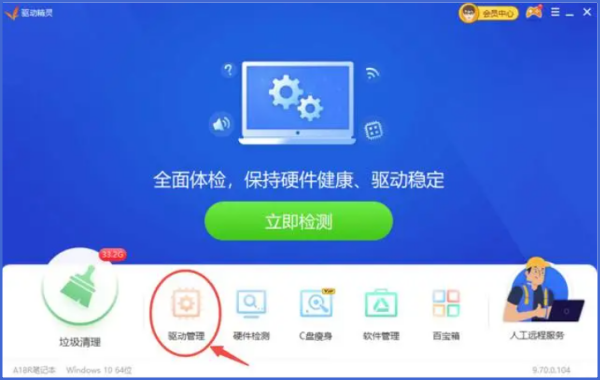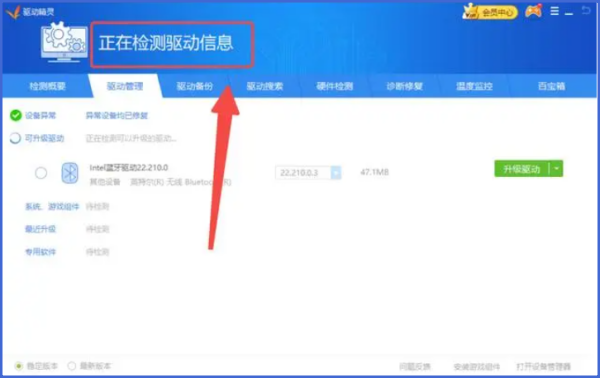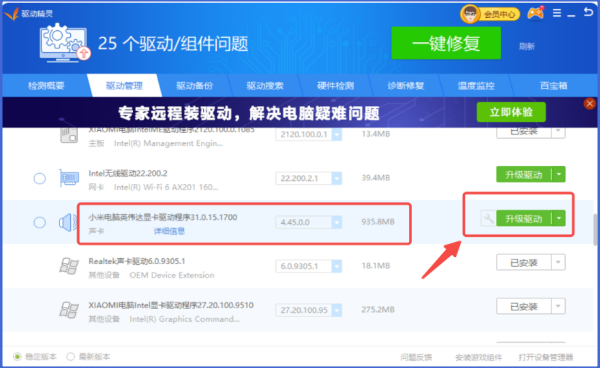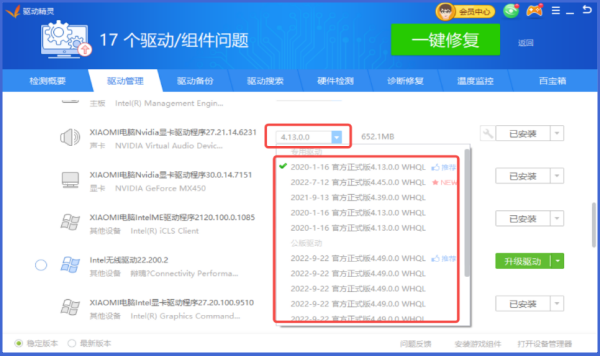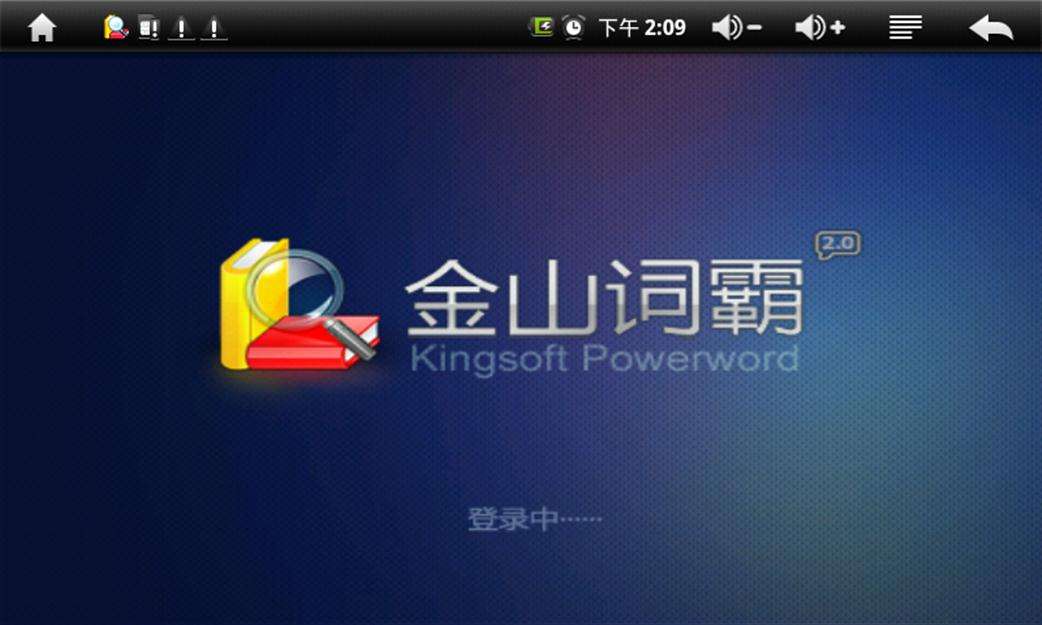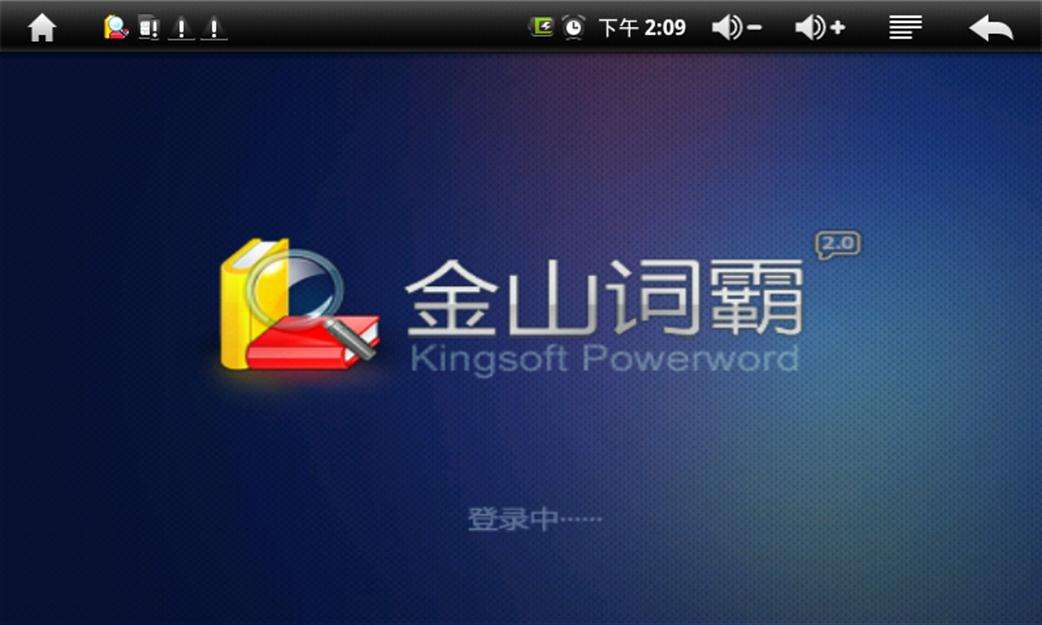驱动精灵怎么更新显卡 驱动精灵更新显卡的操作方法
硬件教程
来源:互联网
作者:佚名
发布时间:2025-05-18 10:26:06
人浏览
摘要
显卡驱动是操作系统与显卡硬件之间的桥梁,更新驱动可以修复已知问题,提升性能,优化兼容性,确保系统稳定运行。例如,新驱动能改善游戏帧率、增强图像渲染效果,还能支持新功能,
|
显卡驱动是操作系统与显卡硬件之间的桥梁,更新驱动可以修复已知问题,提升性能,优化兼容性,确保系统稳定运行。例如,新驱动能改善游戏帧率、增强图像渲染效果,还能支持新功能,如光线追踪、DLSS等。此外,更新驱动有助于解决兼容性问题,避免与新系统或软件冲突。定期更新显卡驱动,能充分发挥显卡性能,提升用户体验。那么驱动精灵怎么更新显卡呢?
驱动精灵怎么更新显卡 驱动精灵更新显卡的操作方法 1. 安装与启动 首先,下载并安装驱动精灵软件。安装完成后,双击桌面图标启动程序。 2. 进入驱动管理 程序启动后,点击界面中的“驱动管理”选项,进入驱动管理功能界面。
3. 进行驱动扫描 在驱动管理界面,点击“开始扫描”按钮,软件将自动检测系统中的硬件设备,并扫描当前的驱动状态。此过程可能需要等待片刻,请耐心等候。
4. 更新显卡驱动 扫描完成后,找到显卡驱动的相关信息。在显卡驱动条目后方,点击“驱动升级”按钮,即可开始更新显卡驱动。
5. 选择指定版本(可选) 如果需要升级到特定版本的驱动,可在驱动列表中选中对应版本,然后点击“升级驱动”按钮,即可完成指定版本的驱动更新。
|
版权声明 : 本文内容来源于互联网或用户自行发布贡献,该文观点仅代表原作者本人。本站仅提供信息存储空间服务和不拥有所有权,不承担相关法律责任。如发现本站有涉嫌抄袭侵权, 违法违规的内容, 请发送邮件至2530232025#qq.cn(#换@)举报,一经查实,本站将立刻删除。
您可能感兴趣的文章 :
原文链接 :
相关文章
推荐阅读
-
switch如何安装卡带?任天堂switchtf卡正
2022-09-18
-
switch提示此机主已被任天堂限制使用
2022-09-18
-
ipad打印机怎么连接,苹果ipad连接无线
2023-01-21
-
任天堂switch游戏有哪些?任天堂swit
2022-09-18
-
鲁大师自动降温在哪打开 鲁大师自动
2023-06-24
最新更新